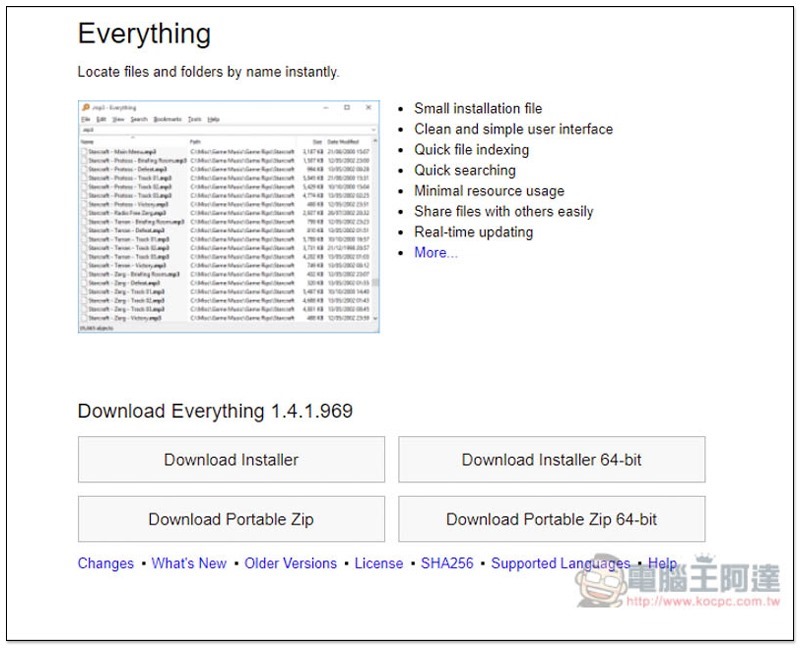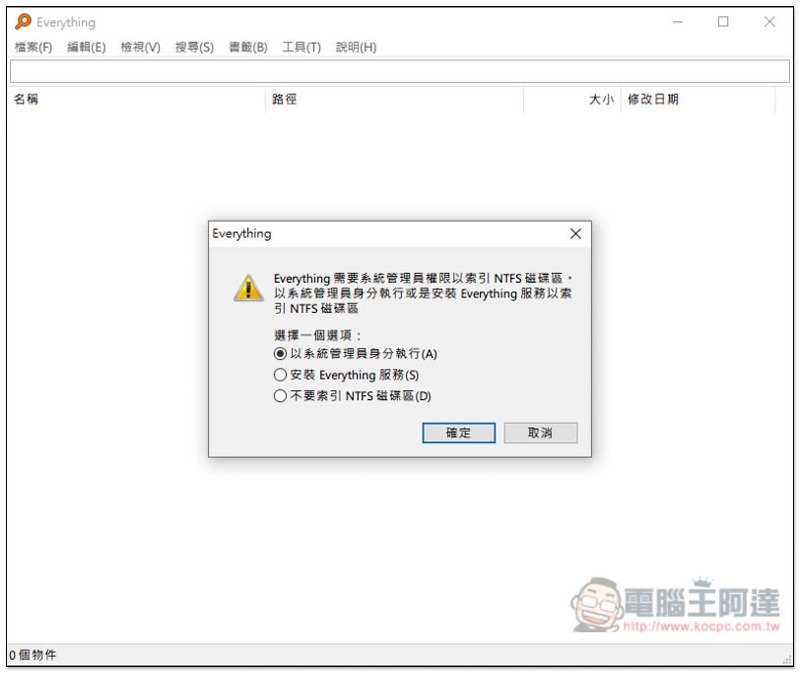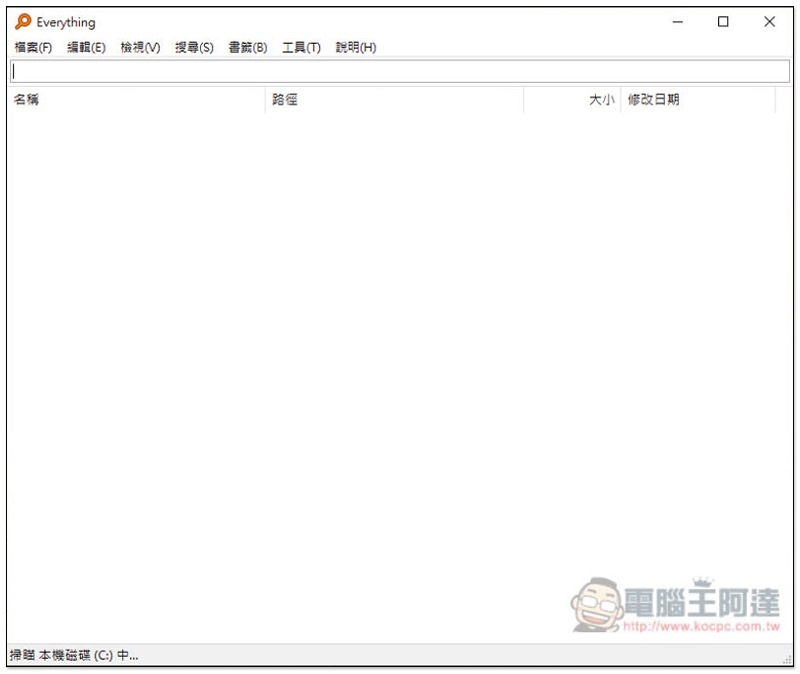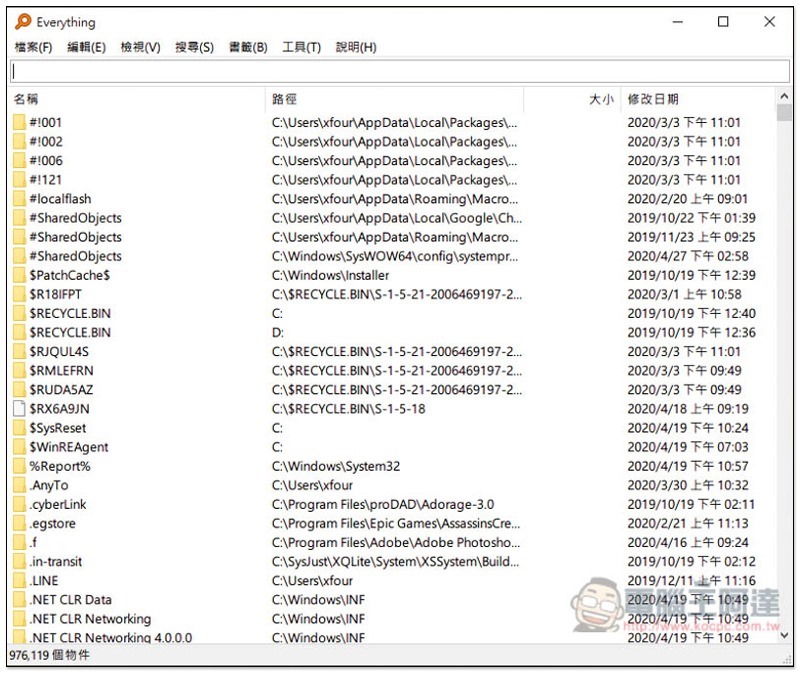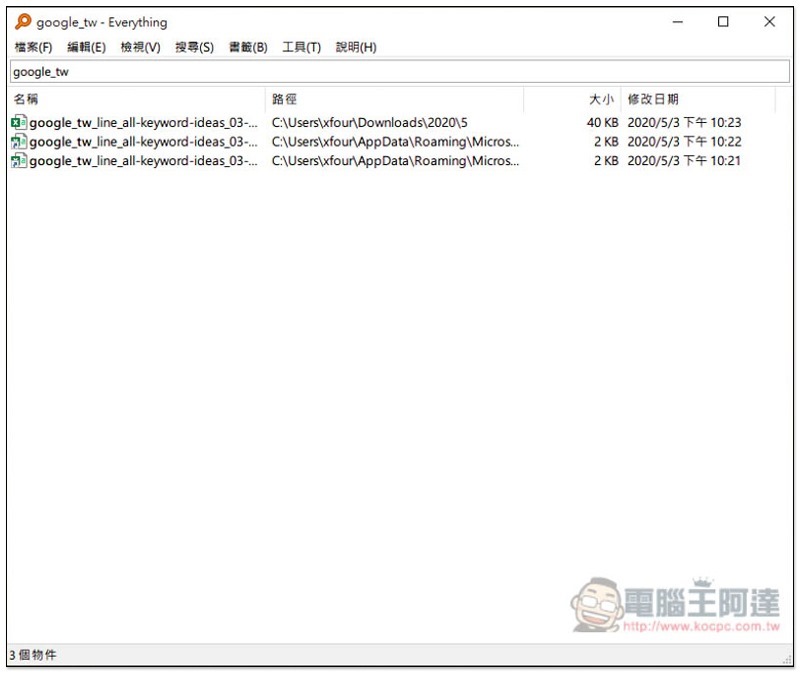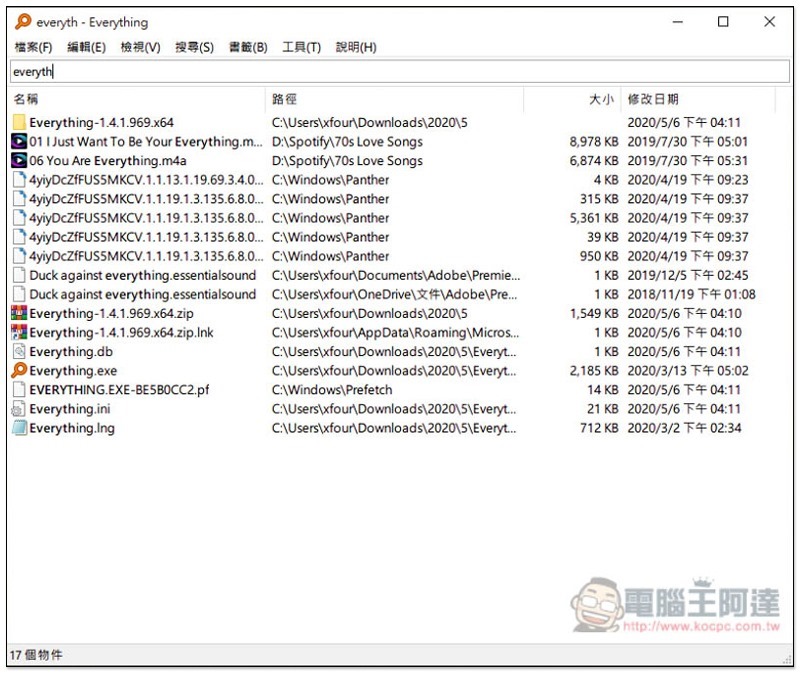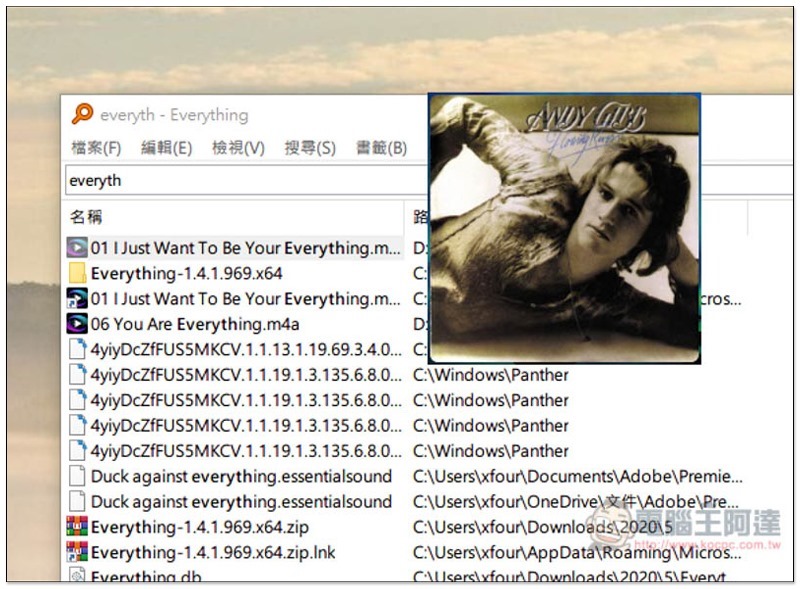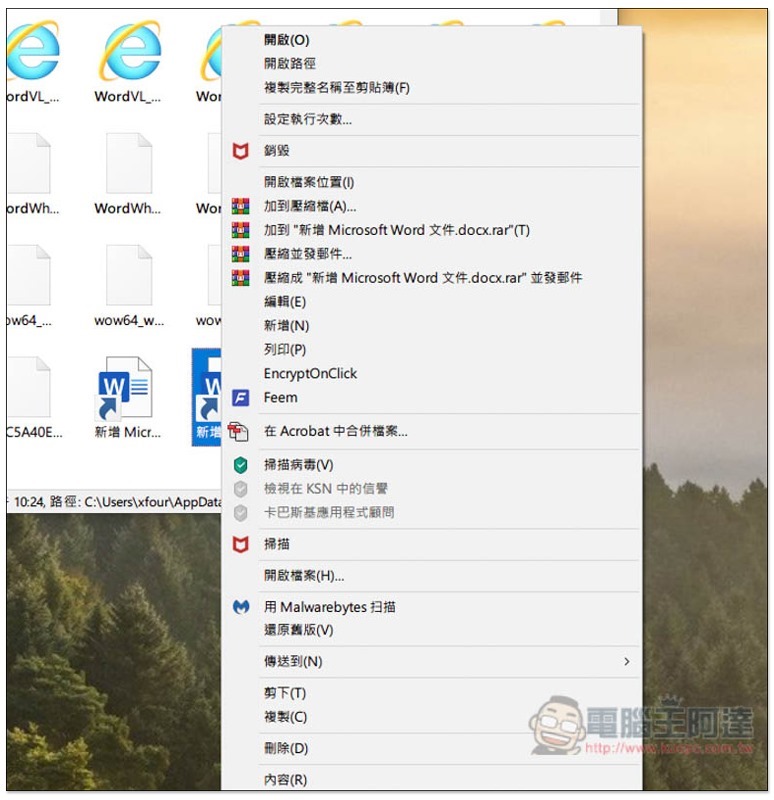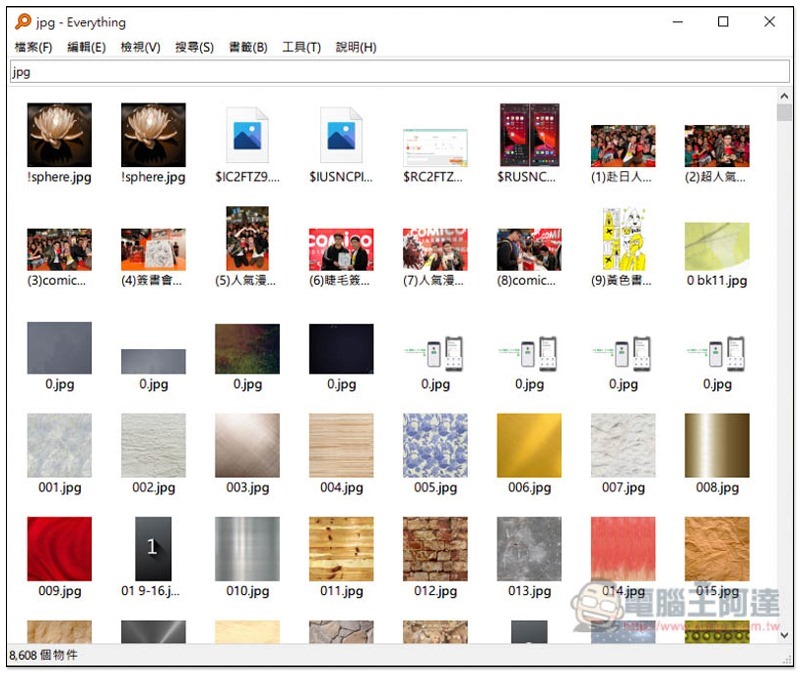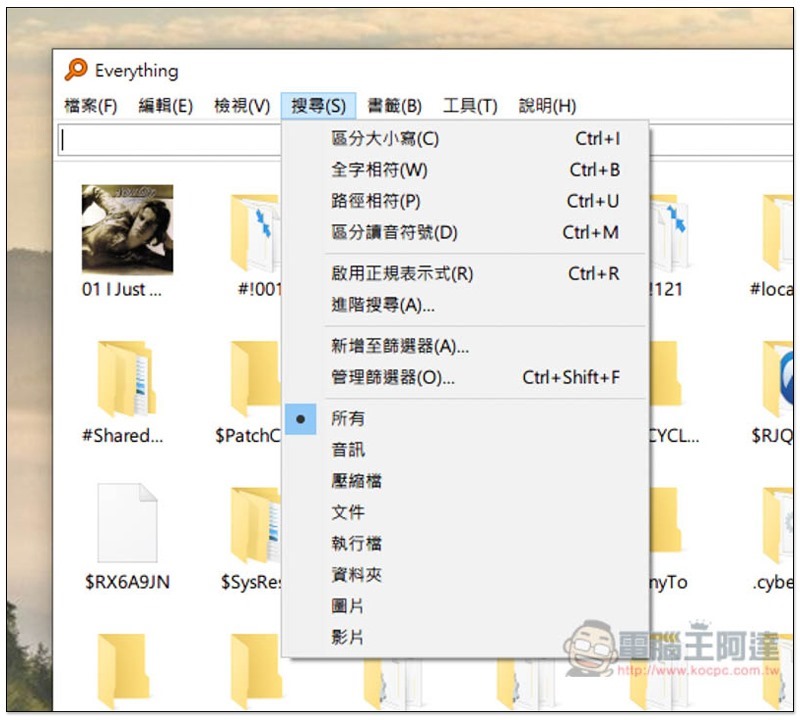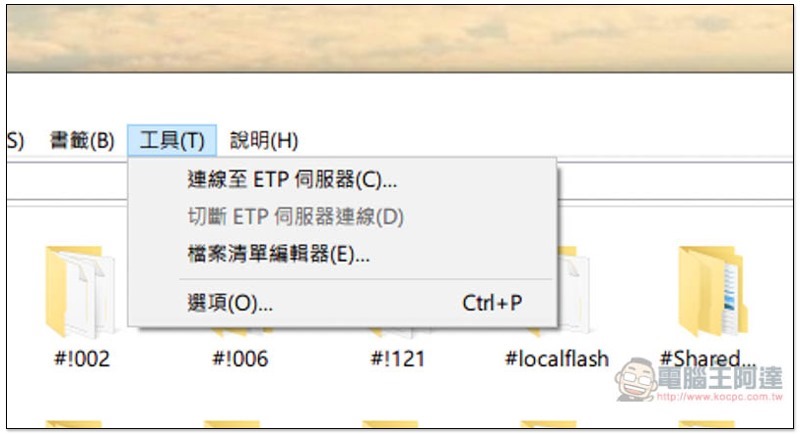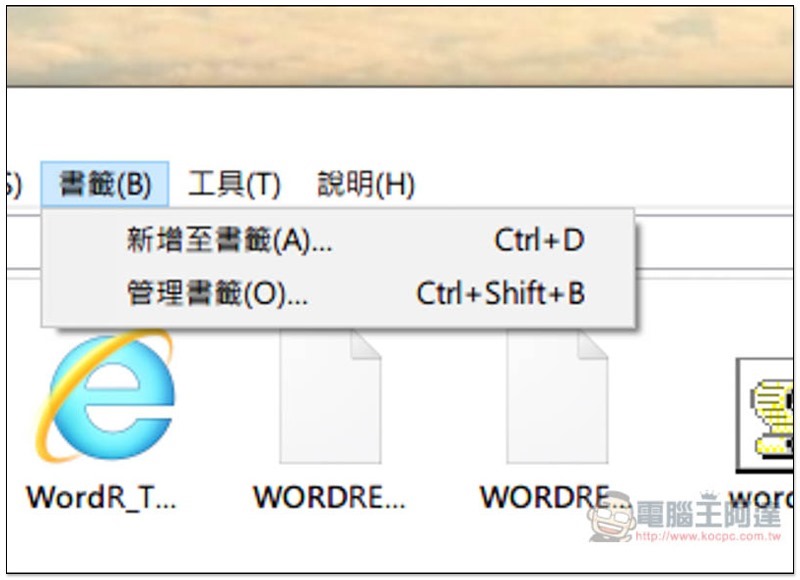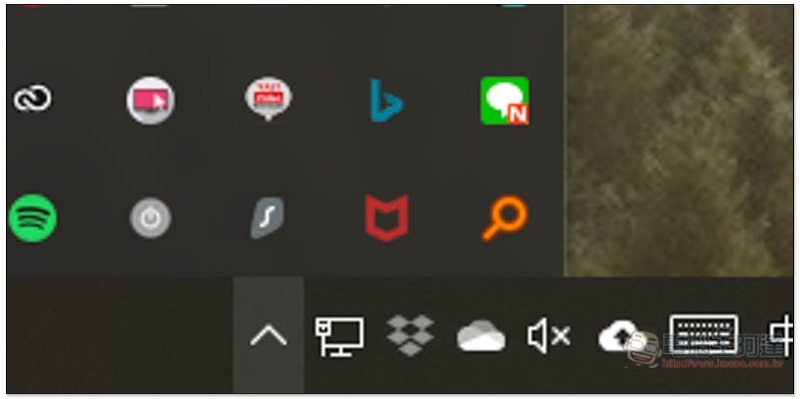Windows 10 雖然就有內建搜尋檔案的功能(開始選單旁),但有用過的人應該跟我有一樣感覺,不僅速度慢,有時候還會卡住或突然閃退,真有點難用。最近就發先到這款很不錯的 Everything 免費小工具,檔案搜尋的完美替代工具,檔案不僅輕巧、速度也快,而且還能一次搜尋電腦裡面的所有檔案,無需選擇資料夾還是硬碟之類,還提供免安裝版本,無任何廣告。
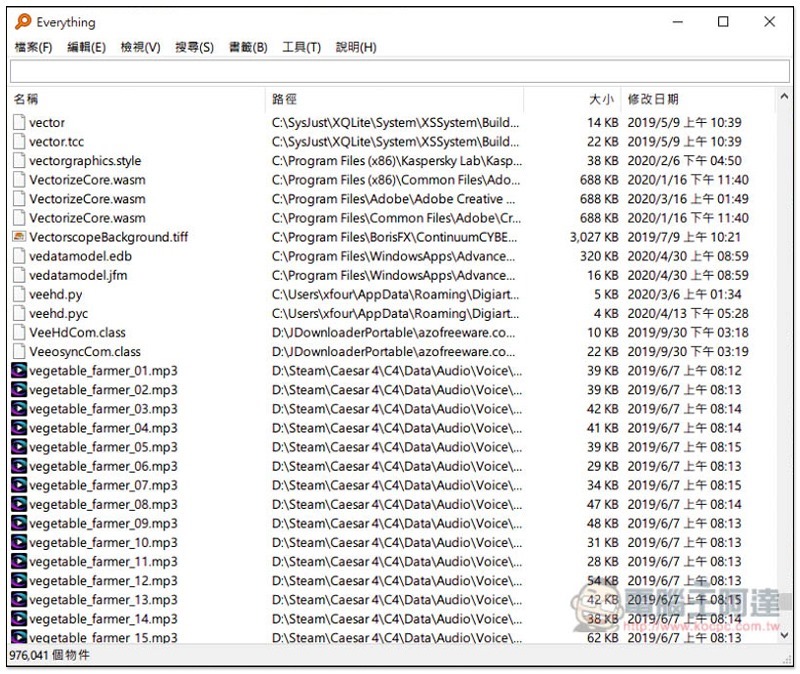
Everything 輕巧的 Windows 檔案搜尋免費軟體介紹
Windows 10 開始選單旁的搜尋列或檔案總管功能,都能搜尋電腦裡的檔案,但兩者都有一些小缺點,開始選單部分就如文章一開始講的那樣,檔案總管只會搜尋 ”該資料夾” 或 “硬碟” 底下的檔案,速度也有點慢。
這套 Everything 提供兩種版本:「安裝」和「免安裝」,看你想要下載哪一個。使用 64 位元系統的人建議下載 64-bit 版本:
我下載的是免安裝版本,打開軟體之後,會要求以系統管理員身份執行,直接按確定即可:
接著會先掃描你電腦裡面所有檔案資料(左下角有訊息提示):
速度還蠻快的,幾秒中就完成,電腦裡所有檔案、資料夾都會顯示於畫面中:
於上方欄位輸入你要尋找的檔案名稱,下方就會即時顯示符合的結果(無需按 Enter 鍵),像我輸入 google_tw,畫面就只會保留符合這名稱的檔案:
也支援多硬碟,我電腦裡有 C 跟 D 槽,兩個硬碟都會掃描:
找到檔案之後,你可以直接點兩下開啟:
也支援右鍵選單功能:
顯示部分也能修改,看你要詳細清單、小圖示、中圖示、大圖示等都行:
搜尋選單中可更改目標格式,預設為所有,你可以改成僅搜尋音訊、壓縮檔、文件或其他格式:
工具裡面提供連線至 ETP 伺服器功能:
還提供書籤功能,可以把常用的檔案加到書籤中,方便未來快速尋找:
不使用時會常駐在右下角選單內,橘色放大鏡圖示就是:
這套真的比 Windows 內建還好用太多,如果你跟我一樣,很懶得整理檔案,那相當推薦試試。未來即便硬碟再亂,只要你記得檔案的名稱,就能快速找到並開啟。
補充資料
Everything 軟體官網:點我前往